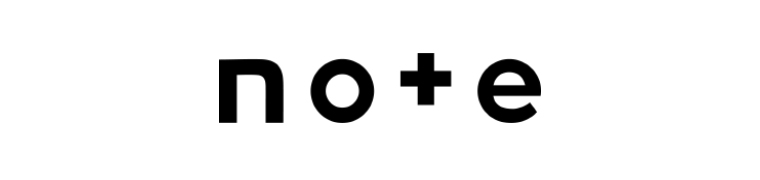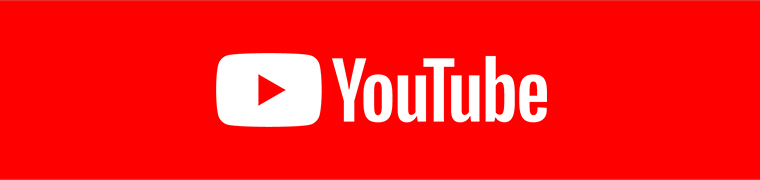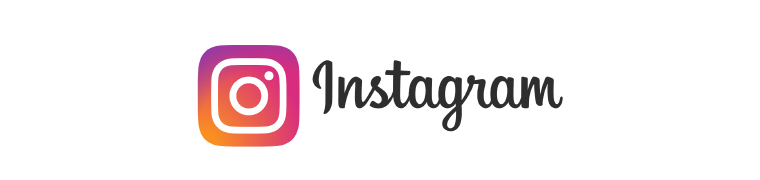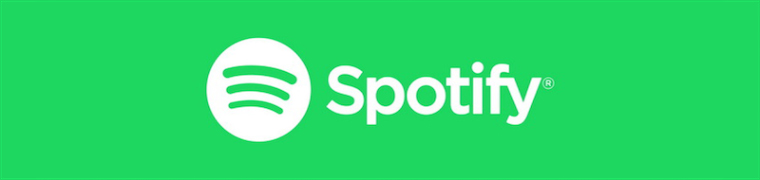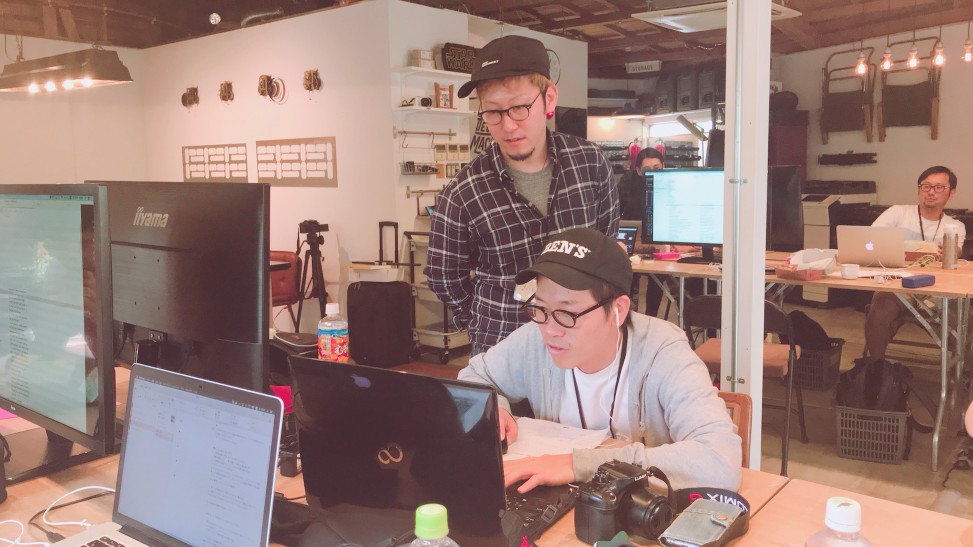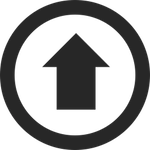スケッチ・フォー・ビデオ|Vol.2
講師:山本輔(たすく)先生
ナビゲーター:加藤さん
サブスタッフ&カメラ:なつさん
< 今回の授業の流れ >
0|昨日のおさらい
1|Q&A
▼ 皆んなの質問に答える時間
Q|画面を正確に分割するやり方を教えてください
Q|動くものを撮るときに並走しないでうまく撮る方法
Q|色調補正の調整方法を教えてください
▼ 映像は色と音で雰囲気をガラッと変えることができる
2|編集
▼ 色を意識して動画編集
3|編集&ストーリーについて
▼ ストーリーを付け加える
・演技について
・ビギナーの撮影の場合
・ストーリーの作り方
4|まとめ
▼ 音の補正
▼ みんなの作品鑑賞
▼ まとめ
▼ 補足

スケッチフォービデオ2日目です!
0|昨日のおさらい
▼
・今回のクラスでこれから映画や映像を見るときに、どこに照明があるかなどを考えられるよ
うになる
・作りたいものを作れるようになる

まずは、翌日の授業で学んだことを輔先生がザックリと解説。
1|
▼ 皆んなの質問に答える時間
ビデオグラファーコースを4日間受講して、修了課題の制作を進めている受講生への質問の時間。僕は夏キャンプに参加していたのですでに修了課題は作成済みですが、皆さんの質問と回答を聞きながら勉強させてもらいました。
Q|画面を正確に分割するやり方を教えてください
(複製の映像ではなく、違う映像を例えば4つ1画面に正確に並べたい)
A|位置情報の数値でコントロールすれば正確に操作できる。
※ネスト|
右クリックで「ネスト」で別のシーケンスができる。これで、スケールを変更したり映像自体を変更しても、元のシーケンスでは設定を維持したまま表示することが可能。
Q|動くものを撮るときに並走しないでうまく撮る方法
A|望遠レンズを使って遠くからフォーカスを合わせて撮れば、短いスパンであれば並走っぽく取れる、シャッタスピード250くらいかな。OSMO(スタビライザー)を使用とのことなので、一緒に走ってもいいかも。
などなど…
そして、色調補正の調整方法に関しての質問があったようですが、もともと今日の授業の中でも伝えていく部分だったとのことで、前日に撮影した素材の編集に移る前に、そのまま「色と音」についての授業に入って行きました。

▼ 映像は色と音で雰囲気をガラッと変えることができる
色と音についての授業内容はこんな感じ…
・画面に表示されている色味は、パソコンの設定自体で変わってしまう。正しい色が表示されて
いるわけではない。
・正しい色を確認するのであれば、マスターモニターの環境を整える必要がある。
・カラーチャートを映像の最初に入れて、編集でカラーチャートを基準に色調補正していけば調
整がしやすい(被写体などで調整していくのはまあまあ大変)
・Lumetriスコープ|色相、彩度、明るさおよび信号情報などを識別できる。
・Lumetriカラー|で色調調整、スコープの画面を見ながら補正。スコープ画面で100や0に近く
なりすぎないように。
・調整レイヤーを作って、それに色調補正を当てればタイムライン全素材に適用できる。
・Low撮影|白つぶれ黒つぶれしている映像でも、スコープの数値レベルを変更すると情報が見
えてくる(先の情報まで撮影できている)。ただ、その素材をパソコンで開くことができない
くらいデータが重い。
・Log撮影|暗いところの情報を多めに、明るいところの情報を少なめに抑えることで、人間の
目で見た時に綺麗な情報として残せるように撮影出来る撮影方法。そのまま使うことはできな
い。ラットを当てて使う。
・ラット(拡張子.cube)|自分のカメラに合わせたラットをダウンロードして使う。
・現場でよく使うカラー補正|Lumetriカラー→クリエイティブ→Lookを選ぶと、それぞれの設
定を適用してくれる。
・映画監督がどんな機材を使っているかを調べて、Lookでそのカメラを設定すれば、同じような
雰囲気の映像になる。
・おすすめブログ
https://blog.goo.ne.jp/3rdeyestudios
・参考資料
カラーコレクションハンドブック 第2版-映像の魅力を100%引き出すテクニック [単行本]
https://amzn.asia/d/8zP4uL1
撮影時の色味の設定はこれまでの授業でもやってきましたが、編集での調整は個人的にもあまり使うことがなく、プリセットされているものをそのまま使っていたので、凄くためになりました。
ラットなんて知らなかったので早速ダウンロードして使ってみましたし、Lumetriカラーで自分好みの設定を作ってプリセットに入れておくなんてことも簡単にできるので、シリーズものの動画を作っている自分には人と違った雰囲気の映像を効率良くサクサク作れるのは本当にありがたいなと感じました。

一通り色について学んだところで、前日撮影した素材の編集の時間へ…
2|編集
▼ 色を意識して動画編集
撮影はチームで担当を決めて行いましたが、編集はあえてチームではなく個別に編集して同じ素材でどんな映像が出来上がるかを楽しみに作り始めました。

途中、編集で使えるエフェクトや編集する上での注意点などを輔先生が実践を交えて紹介。
・レガシータイトル、トラックマットキーを使った効果
図形や文字を入れて、それに映像をはめ込むことで、アフターエフェクトで行うような効果ができる。画面切り替えなどで使える。
・ワープスタビライザー
エフェクト→ワープスタビライザーである程度の手ぶれ補正ができる。
・タイムラインに並んでいる素材に別の素材を当てる
altキー押しながらタイムラインに素材をドラックすることで、元のクリップの設定を維持したまま別の映像をはめることができる。
・ブラックボックスを使用したフェードアウト
素材を二つ並べたまま黒へフェードすると下の映像が見えてしまう。この現象にならないように、二つの素材の上のトラックにブラックボックスを並べてそれにフェードをかければ、黒にフェードインすることで映像的に綺麗にフェードアウトできる。
・タイムライン上でのコピペ
アクティブになっている一番下のトラックにペーストされる
・素材の間を詰めたいのに詰まらない時
詰める必要のないトラックに鍵をかけてあげればOK
お昼をはさんで3コマ目。
3|編集&ストーリーについて
これまでの授業の内容についての補足をしてから、ストーリーについての解説。
▼ ストーリーを付け加える
▽ 演技について
プロとビギナーの違い
演技の訓練をしていない方は、リテイクできない
自然な演技ができるか?
▽ ビギナーの撮影の場合
・最初の方はガチガチで自然な演技ができない、時間を確保して緊張が抜けるようにする。(例
えば最初30分は使わないくらい時間を確保する)
・3つも4つも指示を覚えて演技できないので、まずは「視線」と「指先の位置」を指示する。
・視線|視線が泳がないようにするために、視線の指示をするか、監督が視線の的になって撮る
・指先の位置|例えばバストアップ撮影の場合、指先の位置をコントロールすることで、自然な
上体の位置をコントロールできる。
・衣類の乱れと髪の毛の乱れなどに注意する
▽ ストーリーの作り方
・喪失と回復(全てのストーリーの原点)
何かが欠けた状態から正しい状態へ持って行く
足りなくなったところから復活させて行く

動画ではなく文章でストーリーを意識することはあったのですが、よくよく考えてみると動画でストーリーをしっかり設定したり意識して作ることが少なかったと気づき、やはり影響力がある作品を作るならストーリーは大事なんだなと改めて思いました。
授業中に輔先生が「ストーリーテリング」というワードを使っていましたが、「動画×ストーリーテリング」という授業があったら参加したいなー。撮影や編集技術の高さ以上に大事な部分じゃないかなと思うんです。
4|
▼ 音の補正
4コマ目は音の補正について

・オーディオの補正
オーディオユニット時間で表示にチェック(音の補正がしやすい)
・エッセンシャルサウンド
どの音かを選ぶ(会話など)
修復パネル
・クリップの音の調整
音のクリップの上で右クリック→オーディオゲイン→最大ピークをノーマライズにチェック
これによって、音のレベルをピークまで持っていける
・トラックごとの音量の設定
オーディオトラックミキサーで設定
※輔先生の環境設定
環境設定→タイムライン
5フレームで音が入るように設定している。これによって自然な音のインとアウトができる。

音の補正も普段細かいところまでやることはなくレベルの調整くらいだったので、今回実際いにやり方がわかってすごく良かったです。声がちゃんと耳に届くって心地いいですよね。大事だなー。
あと、授業では自分のiPhoneのボイスメモで収録した音声を使って実際に補正しながら進めていきましたが、iPhoneのボイスメモの音声でも結構綺麗に補正できることが分かったので、普段の撮影でもマイクが必要な時はiPhone使って録ってみようと思いました。
▼ みんなの作品鑑賞
最後に、前日に撮影して今日編集した動画をみんなで鑑賞。

それぞれスタジオ内にある3つのアイテムを選んで、構成(ストーリー)・カメラワーク・照明・色・音を意図して演出して作り上げた作品。
牛と酒のラブストーリーだったり、象の旅だったり、街にキングコングが現れたり…
いやー、やっぱり人の作品を見るって勉強になりますね。この素材どうやって使うんだろうと思ってたものが、こう使ったのかーと作品になる前と後で見ることができるのも面白いなーと思いました。
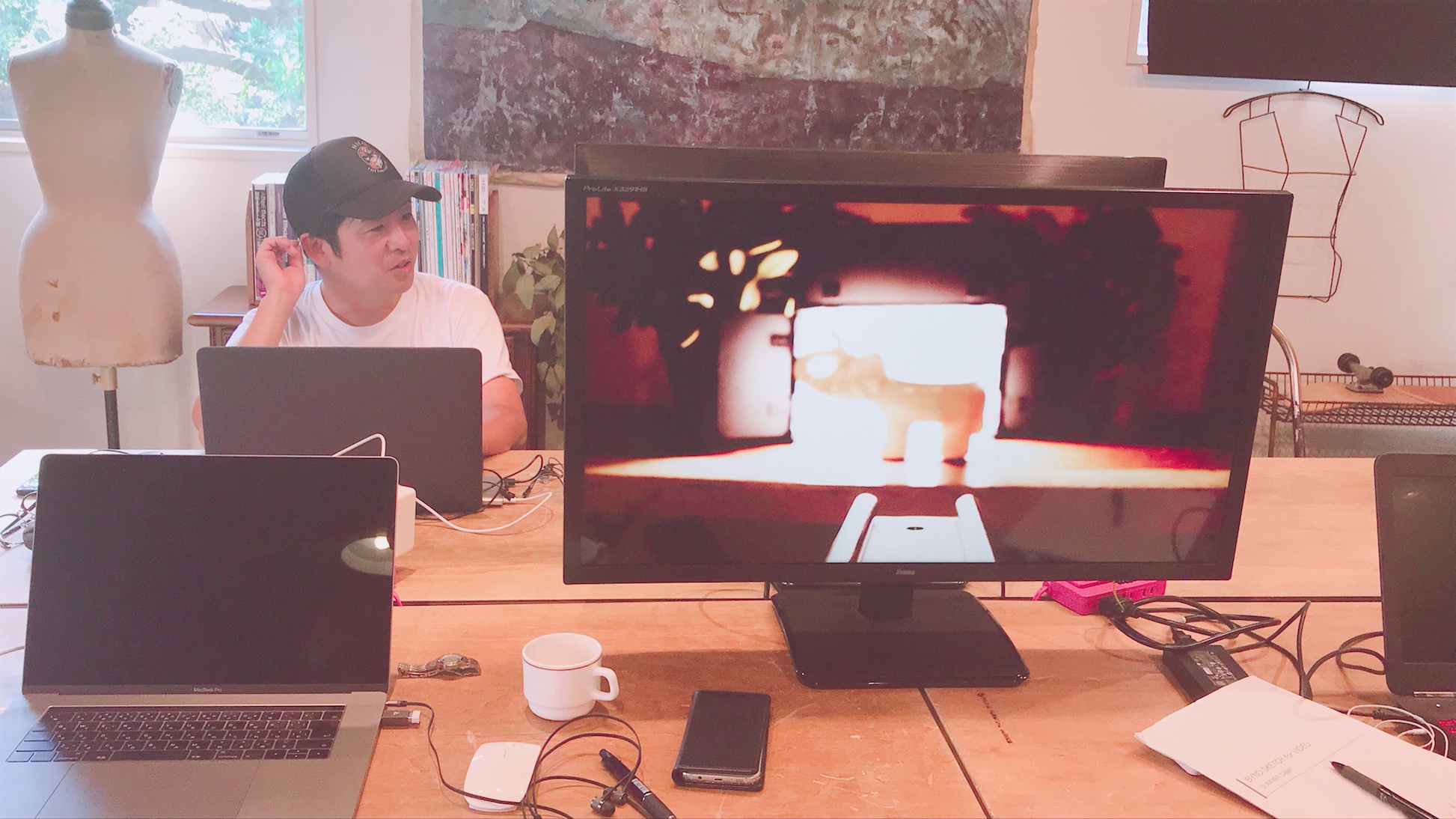

最後に輔先生からまとめと補足。
▼ まとめ
・街で三脚を置いての撮影が難しくなってきている
・手持ちでの撮影でどう撮るか?
・構図がきちんと取れていることがやはり大事
・カメラを固定する
・照明を当てる
・カメラの動きをコントロール
・スタビライザーがどれだけ発達しても構図が取れなければいい絵は撮れない
▼ 補足
コンテについて
・クライアントのための絵コンテ
数値的なもの
綺麗に出来ている
・作るグループのための絵コンテ(仕様設計書)
どの位置からどの位置に動くか?
どこから照明を当てるか?
カメラをどの高さに置くか?
・自分の頭の中を整理するためのコンテ(ラフスケッチ)
・YouTubeから映像をダウンロードして、プレミアでつなぎ合わせてビジュアル絵コンテを作っ
てしまう方法もある。

最初から最後まで内容が濃くかじりつきの授業でしたが、今回で僕は全授業が終了しました。
BYNDでの約2ヶ月間は本当に濃い時間でものすごく楽しかったですし、これからの動画制作が楽しみで仕方がないです。
動画撮影&編集の面白さや奥深さ、そして難しさを教えてくださった輔先生、ありがとうございました。授業を支えてくださったテクニカルアドバイザーのヒロさん、相澤さん、なつさん、ナビゲーターの大野さん、加藤さん、ありがとうございました。
BYNDで学んだ経験をがっつり活かしていきたいと思います!
(Writer:受講生・斎藤勇洋さん)
![BYND[バインド]|1ヶ月だけの動画学校|東京都心の通学制・動画編集と制作のスクール|After EffectsとPremiereの講座](https://hlywd.co.jp/bynd/wp-content/uploads/sites/7/2022/04/bynd_logo.jpg)